雨林木风一键装机靠谱吗
- 分类:帮助 回答于: 2020年12月09日 08:32:04
有小伙伴想重装系统,看到网上有雨林木风一键装机工具,想了解雨林木风一键装机靠谱吗?今天小编就跟大家聊聊雨林木风一键装机怎么样。
据小编了解到的,雨林木风提供了比较简单的在线重装方法,U盘启动盘制作等,傻瓜式操作,点点鼠标即可,帮助无数小白朋友成功安装了系统。不过使用的人数多了,难免会遇到一些问题,虽然比例不大,但是只要用户遇到那对于用户来说就是100%,这就给一些朋友带来了一些困扰。出现问题最多的就是一键重装系统时不能安装win7系统,重装系统后缺少网卡驱动,电脑中第三方软件较多,严重时还有蓝屏问题。其实这些问题也是一键重装系统软件的通病。
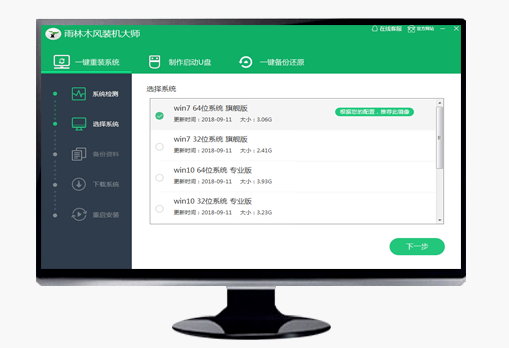
其实因为现在的电脑硬件都是围绕着win10系统开发,很多硬件已经不支持win7系统的安装,强制安装大部分会造成主板USB接口失灵,鼠标键盘不能使用的情况。所以雨林木风根据检测结果就会排除本机不支持安装的系统。
如果是使用雨林木风重装系统,有时候就会进入BIOS进行更改,更改错误最容易出现蓝屏黑屏问题,有一点大家要记住,win7系统要安装在MBR分区,MBR分区形式只能在传统BIOS模式下正常使用。而gpt分区则对应UEFI引导模式。
其实不管是雨林木风一键装机也好,还是其他重装系统软件,都会不断的进步,希望给大家提供更完善的软件和更优异的服务。
雨林木风装机教程:
1、点击下载软件,并正常打开,点击软件首界面的“我知道了”按钮进入检测页面,完成后点击“下一步”。
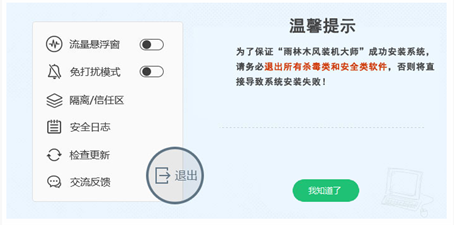
2、软件自动检测电脑软硬件环境以及电脑网络连通状态,完成后点击“下一步”按钮 。
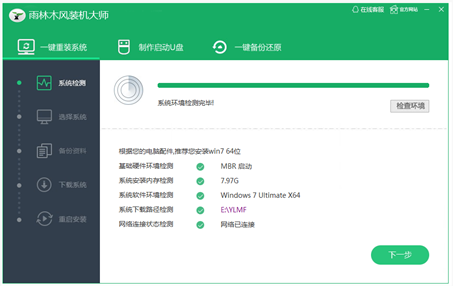
3、根据您的电脑配置选择你要安装的电脑系统,点击“下一步”按钮。
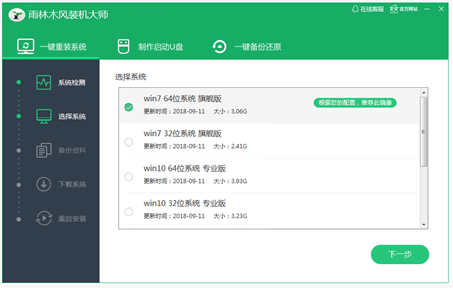
4、选中要备份的内容,点击”下一步“按钮,雨林木风会自动将文件备份到选中的目录下,备份完毕后点击“下一步”。
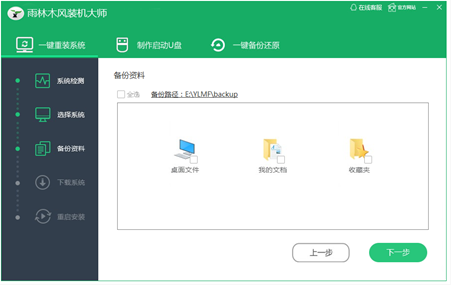
5、接下来就是系统下载了,下载完成以后就是自动安装,不需要人工操作会全自动安装完成,这个时候你要做的就是静静的等一会儿。
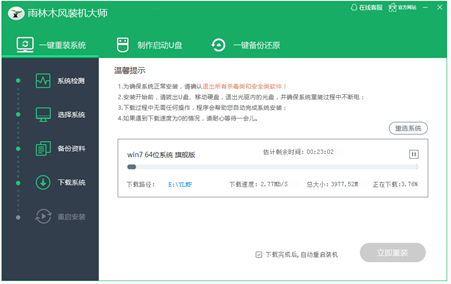
6、系统会重新启动,接下来都不需要人工操作会全自动安装完成。
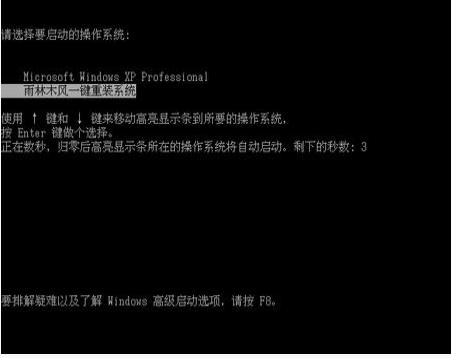

以上便是雨林木风一键装机的一些介绍,大家可以参考下。
 有用
26
有用
26


 小白系统
小白系统


 1000
1000 1000
1000 1000
1000 1000
1000 1000
1000 1000
1000 1000
1000 0
0 0
0 0
0猜您喜欢
- 为什么电脑没声音,小编教你如何解决..2017/11/09
- 想知道怎么用优盘重装系统..2022/10/17
- 桌面图标怎么变小2020/06/15
- 电脑重装系统引导方式不是BIOS 不能引..2021/03/22
- 笔记本开机后黑屏怎么办2021/02/01
- 下载的系统怎么安装方法教学..2021/01/02
相关推荐
- 教你bios恢复出厂设置的方法..2020/11/30
- 手把手教你cpu硅胶怎么涂图解..2020/07/15
- 笔记本电脑死机怎么办的解决方法..2022/04/07
- dlink无线网卡驱动,小编教你dlink无线..2018/02/11
- cf击杀图标怎么改,小编教你CF穿越火线..2018/07/27
- 电脑office2010安装过程中出错怎么办..2021/04/03

















